Процесс удаления программ в Mac OS X, как правило, сводится к банальному удалению из соответствующего каталога, однако некоторые программы могут оставлять после себя остаточные элементы в виде настроек, файлов plist, кэша, логов и даже оригинальных образов DMG. Если вы хотите полностью удалить все следы от программы, но не желаете копаться в различных директориях собственноручно, то за вас это сделает AppCleaner.
AppCleaner — это бесплатная утилита, деинсталлирующая приложения целиком и подчищающая за ними все хвосты, включая те файлы настроек и логов, которые тяжело отыскать.
Удаление программ в Mac OS X с помощью AppCleaner
Пользоваться AppCleaner очень легко, любое приложение удаляется буквально в несколько шагов.
1. Запустите AppCleaner и перетащите в его окно программу, которую нужно удалить.
2. Отметьте галочками все необходимые компоненты.
3. Нажмите кнопку «Delete».
Вы также можете использовать AppCleaner в роли деинсталлятора подобно утилитам, которые часто встречаются на компьютерах пользователей ОС Windows. Для этого перейдите во вкладку «Applications», выберите программу из списка для удаления и нажмите клавишу «Search», а затем повторите действия, описанные во 2-ом и 3-ем шагах.
Приложения, идущие в комплекте с операционной системой в данном списке будут отмечены значком замка и их не получится удалить через AppCleaner, хотя это всегда можно сделать через терминал, используя следующие команды:
cd /Applications/
sudo rm -rf Safari.app/
sudo rm -rf Mail.app/
sudo rm -rf FaceTime.app/
sudo rm -rf QuickTime\ Player.app/
sudo rm -rf Stickies.app/
sudo rm -rf Chess.app/
sudo rm -rf Photo\ Booth.app
AppCleaner совместима со всеми версиями Mac OS X, начиная с OS X 10.4 и вплоть до OS X 10.7.3. Программа не отличается особой ресурсоёмкостью, а её работа сопровождается симпатичными анимационными эффектами.

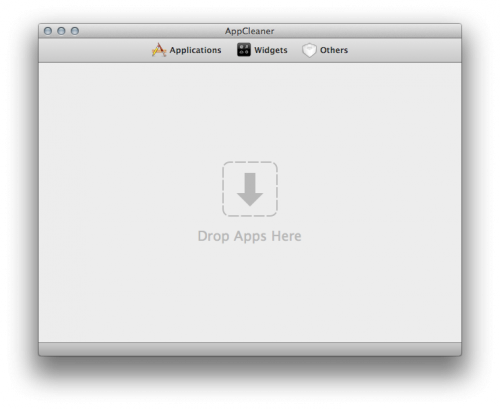
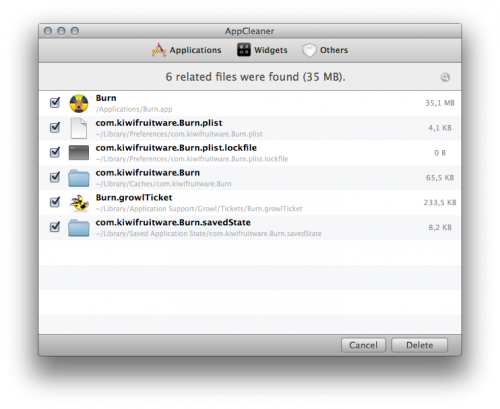

Денис, а вот касперский у меня с помощью этой проги не удалился.
Висит в верхней строке и на Выход не реагирует
И на перезапуск
Что посоветуете?